Не включается Wi-Fi на Android: на телефоне или планшете
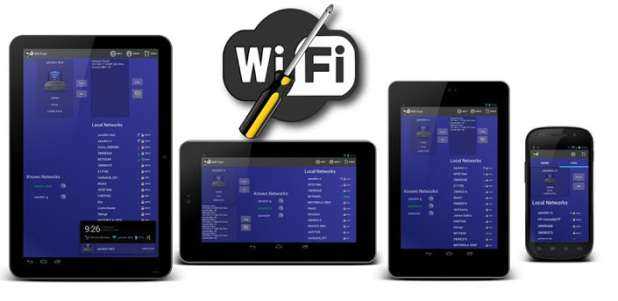
Современные мобильные устройства неизменно стали сопутствующими атрибутами нашей повседневной жизни, и бесспорно, Wi-Fi является одной из самых популярных технологий, на которой мы основываем мгновенный доступ к миру информации. Неоднократно пользователи Android-смартфонов и планшетов сталкиваются с проблемой неработающего или неполноценно функционирующего беспроводного соединения. В данной статье мы рассмотрим основные причины возникновения этой проблемы и предложим несколько эффективных способов решения.
Возможные причины и решения
Один из наиболее распространенных источников проблемы – это неправильные настройки Wi-Fi на устройстве. Нарушение настроек может быть вызвано либо действиями пользователя при самостоятельной настройке устройства, либо ошибками, возникшими в процессе обновления программного обеспечения.
Чтобы устранить данную проблему, необходимо перейти в раздел настроек и внимательно проверить, соответствуют ли они требованиям вашей беспроводной сети. Также стоит обратить внимание на информацию о модели используемого роутера – возможно, в ней кроется ключевая подсказка к решению проблемы.
Возможные причины и решения проблемы отключения Wi-Fi на Android устройствах
| Возможная причина | Решение |
|---|---|
| Слабый сигнал Wi-Fi | Попробуйте переместиться ближе к роутеру или использовать усилитель сигнала Wi-Fi. Также убедитесь, что другие устройства в вашем доме не мешают сигналу. |
| Неверный пароль Wi-Fi | Убедитесь, что вы вводите правильный пароль. Если вы не уверены, попросите администратора сети проверить пароль. |
| Проблемы с настройками Wi-Fi | Перезагрузите роутер и устройство Android. Если проблема не решена, проверьте настройки Wi-Fi на вашем устройстве и убедитесь, что они корректны. |
| Проблемы с драйверами Wi-Fi | Обновите драйвера Wi-Fi на вашем устройстве. Вы можете найти последние версии драйверов на сайте производителя устройства или в настройках устройства Android. |
| Проблемы с программным обеспечением | Проверьте наличие обновлений программного обеспечения на вашем устройстве Android. Установка последних обновлений может исправить проблемы с Wi-Fi. |
Это лишь некоторые возможные причины и решения проблемы отключения Wi-Fi на Android устройствах. Если вы продолжаете испытывать проблемы с подключением Wi-Fi, рекомендуется обратиться за помощью к специалисту или службе поддержки производителя вашего устройства.
Конфликт с другими приложениями: как решить проблему с беспроводным подключением на мобильных устройствах
Возникновение проблемы с соединением Wi-Fi на вашем мобильном устройстве может быть обусловлено причинами, связанными с конфликтами между различными приложениями. Подобные конфликты могут приводить к сбою в работе Wi-Fi, что затрудняет возможность подключиться к сети интернет или создает проблемы при передаче данных.
Для решения этой проблемы с Wi-Fi на вашем телефоне или планшете, необходимо аккуратно исследовать установленные на вашем устройстве приложения и выявить те, которые могут вызывать конфликты с Wi-Fi.
Полное описание проблемы. Обратите внимание на симптомы, с которыми вы столкнулись после попытки подключиться к Wi-Fi. Определите, на каком этапе возникают проблемы, например, если Wi-Fi не включается вовсе или подключение прерывается через некоторое время после установки. Это поможет уточнить, какие приложения могут быть причиной конфликта.
Анализ установленных приложений. Проверьте все приложения, установленные на вашем устройстве, и особенно те, которые связаны с Wi-Fi, интернетом или сетевыми настройками. Обратите внимание на действующие разрешения для каждого приложения: некоторые могут иметь доступ к Wi-Fi и взаимодействовать с сетью, что может вызывать конфликты.
Проверка обновлений и удаление проблемных приложений. Убедитесь, что все установленные приложения имеют последние доступные обновления. Разработчики постоянно работают над улучшениями и исправлением ошибок, включая проблемы с Wi-Fi. Если вы обнаружите приложения, которые могут вызывать конфликты, рекомендуется удалить их или попытаться найти альтернативные аналоги, которые не вызывают сбоев в работе Wi-Fi.
Перезагрузка и сброс настроек сети. В некоторых случаях может помочь простая перезагрузка устройства или сброс настроек сети. Это поможет устранить временные конфликты, которые мешают нормальной работе Wi-Fi. Однако, перед сбросом настроек сделайте резервную копию важных данных, так как все настройки будут восстановлены к заводским значениям.
Обновление операционной системы. Некорректная работа Wi-Fi может быть вызвана проблемами, связанными с операционной системой вашего устройства. Убедитесь, что у вас установлена последняя версия Android или другой операционной системы и обновите ее при необходимости. Обновления часто содержат исправления ошибок и улучшения сетевых функций, что может помочь решить проблему Wi-Fi.
Следуя этим рекомендациям, вы сможете устранить проблему конфликта с другими приложениями, которая может помешать вам наслаждаться стабильным соединением Wi-Fi на вашем телефоне или планшете.
Почему Wi-Fi не работает на Android устройствах: проверьте настройки и обновите драйвера
Если вы столкнулись с проблемой, когда Wi-Fi не функционирует на вашем Android устройстве, есть несколько возможных причин, которые стоит проверить. Причиной может быть неправильная настройка Wi-Fi или устаревшие драйверы, которые нуждаются в обновлении. В данном разделе мы рассмотрим эти проблемы и предложим решения для их устранения.
Во-первых, стоит проверить настройки Wi-Fi на вашем Android устройстве. Может быть, вы случайно отключили Wi-Fi или выбрали неправильную сеть. Проверьте, что Wi-Fi включен и что вы подключены к правильной сети. Если Wi-Fi включен, но вы все равно не можете подключиться к интернету, попробуйте забыть сеть, к которой вы пытаетесь подключиться, а затем повторно ввести пароль.
Если настройки Wi-Fi выглядят правильно, следующим шагом может быть обновление драйверов на вашем Android устройстве. Устаревшие драйверы могут быть причиной проблем с Wi-Fi. Чтобы обновить драйверы, вам может потребоваться подключиться к интернету через мобильные данные или другую доступную сеть, чтобы скачать и установить последние обновления.
- Проверьте настройки Wi-Fi
- Перепроверьте пароль и забудьте сеть
- Обновите драйверы на устройстве
Следуя этим рекомендациям, вы сможете исправить проблему, когда Wi-Fi не работает на Android устройствах. Важно проверить настройки Wi-Fi и обновить драйверы, чтобы быть уверенным, что ваше устройство готово к подключению к интернету.
Восстановление работы Wi-Fi на мобильных устройствах: настройки Wi-Fi и обновление драйверов
Для обеспечения стабильной и бесперебойной работы Wi-Fi на мобильных устройствах необходимо уделить внимание настройкам Wi-Fi и правильному обновлению драйверов. Эти действия могут вернуть функциональность Wi-Fi на вашем телефоне или планшете, позволяя вам наслаждаться высокоскоростным интернетом и подключением к сетевым ресурсам.
Настройки Wi-Fi
Первым шагом восстановления работы Wi-Fi на вашем мобильном устройстве является проверка настроек Wi-Fi. В меню настроек вашего устройства найдите раздел, отвечающий за Wi-Fi. Убедитесь, что функция Wi-Fi включена, и ваше устройство находится в пределах действия сети. Проверьте имя и пароль сети, чтобы убедиться, что вы правильно подключены. Если проблема не устранена, перейдите к следующему шагу.
Обновление драйверов
Если настройки Wi-Fi на вашем мобильном устройстве верны, но проблема с подключением остается, возможно, проблема связана с устаревшими или поврежденными драйверами Wi-Fi. Обновление драйверов может помочь восстановить работу Wi-Fi. Перед обновлением драйверов убедитесь, что ваше устройство подключено к интернету, воспользуйтесь мобильным интернетом или подключитесь к сети через другое устройство. Затем откройте магазин приложений вашего устройства и обновите все доступные системные приложения, включая драйверы. Если после обновления проблема не решается, вы можете попробовать удалить текущий драйвер Wi-Fi и установить его заново. Для этого зайдите в меню настроек, найдите раздел «Управление приложениями» или «Приложения» и найдите приложение, отвечающее за Wi-Fi или сетевые соединения. Нажмите на него, выберите «Удалить» и затем установите его заново из магазина приложений устройства. Если все действия проведены правильно, работа Wi-Fi должна быть восстановлена.
Таким образом, при возникновении проблем с включением Wi-Fi на вашем мобильном устройстве, проверьте и настройте Wi-Fi-настройки, а также обновите драйверы Wi-Fi. Эти простые шаги могут помочь решить проблему и вернуть функциональность Wi-Fi на вашем телефоне или планшете.

Похожие записи: